Trong thời đại công nghệ hiện nay, mạng internet hay wifi đều trở nên rất quan trọng. Do đó từ những thiết bị quen thuộc như máy tính, laptop, máy tính bảng, smartphone là các thiết bị kết nối internet thì nay các thiết bị như đồng hồ, kính cũng đã xuất hiện các sản phẩm kết nối internet. Một trong số đó là các loại smart tivi, ví dụ như smart tivi Sony, Samsung…. Tuy nhiên, thỉnh thoảng việc kết nối mạng xảy ra lỗi khiến tivi Sony không kết nối được internet, làm thế nào để khắc phục tình trạng này? Hãy đọc kĩ bài viết này của Thế Giới Điện Máy Online để biết được cách làm nhé. Bạn đang xem: 4 bước sửa tivi sony không vào được mạng ngay tại nhà
Cách khắc phục khi tivi Sony không kết nối mạng
Dưới đây là những cách khắc phục tivi Sony không kết nối được mạng. Nếu như áp dụng những cách sau đây mà vẫn không khắc phục được thì bạn nên liên hệ với trung tâm sửa chữa tivi để được kiểm tra kĩ lưỡng hơn.
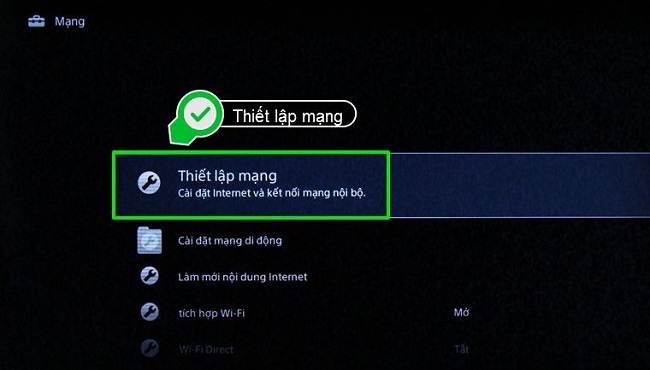
Kiểm tra Modem Internet
Thực chất cách này là việc kiểm tra lại modem và Tivi kết nối đến mạng Internet được chưa thông qua Wifi hoặc dây cáp.
Các bạn truy cập vào phần Truy cập mạng trên thiết bị để tiến hành kiểm tra, nếu như Tivi của bạn không thể kết nối được mạng Internet kèm theo biểu tượng dấu X có nghĩa là Tivi của bạn vẫn chưa được hoàn thành việc kết nối mạng Internet trên thiết bị.
Điều bạn cần làm là:
+ Tiến hành kiểm tra các dây kết nối đến mạng Internet từ Modem đã chắc chắn hay chưa.+ Thực hiện việc khởi động lại toàn bộ Modem mạng lại (Tắt đi và chờ khoảng 30s mới bật lại).+ Trong trường hợp đã thực hiện điều này, Tivi đã được kết nối thành công với Modem nhưng chưa vào được mạng các bạn có thể tham khảo những cách khác dưới đây.+ Các bạn nên thử sử dụng các thiết bị khác như Smartphone, laptop để có thể kiểm tra xem có thể kết nối mạng Internet bình thường hay không.+ Trong trường hợp các thiết bị đều không thể truy cập được vào mạng Internet các bạn cần phải thực hiện liên lạc tới bên cung cấp dịch vụ Internet để có thể khắc phục điều này+ Nếu Tivi của bạn gặp phải các trường hợp không thể kết nối mạng Internet mà các thiết bị khác vẫn kết nối được thì các bạn hãy tham khảo cách khác dưới đây.
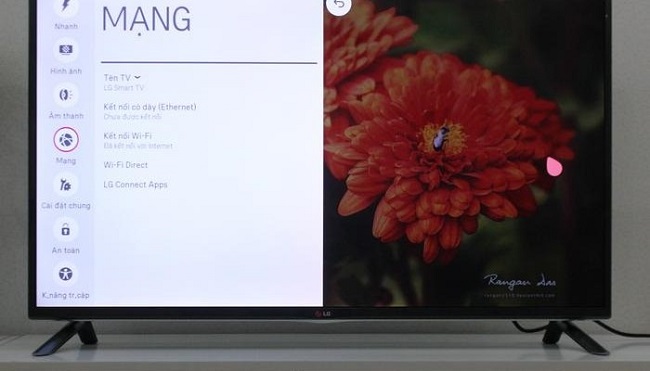
➯ ➯ ➯ Click ngay: Những dòng tivi Sony đáng mua nhất hiện nay
Khắc phục lỗi Tivi Sony không kết nối mạng thành công
Trong trường hợp Tivi của bạn đã có thể kết nối được tới Modem nhưng không thể vào mạng và có hình biểu tượng X thì điều này có nghĩa các bạn cần phải thiết lập địa chỉ IP mạng cho thiết bị.Bước 1: Các bạn truy cập vào mục Cài đặt địa chỉ IPBước 2: Tại đây để có thể thiếp lập IP cho Tivi cũng như khắc phục lỗi Tivi không thể kết nối mạng Internet được chúng ta lựa chọn Nhập thủ công
Bước 3: Tiếp đó các bạn tiến hành nhập các thông tin IP Address, Subnet Mask, Gateway, DNS server. Các bạn có thể liên hệ tới nơi cung cấp dịch vụ mạng để lấy được các thông tin này và cài đặt cho thiết bị.
Khôi phục cài đặt gốc Tivi Sony
Sau khi cả 2 cách trên vẫn chưa giúp bạn có thể khắc phục tình trạng lỗi Tivi không kết nối mạng Internet được bạn có thể lựa chọn thực hiện việc Khôi phục cài đặt gốc thiết bị của mình.
Ngoài ra, nếu tình trang này kéo dài, các phương pháp trên không thể khắc phục thì hay tìm tới các trung tâm bảo hành và sửa chữa tivi của Sony để kiểm tra và giải quyết vấn đề này.
Cách khắc phục khi tivi không kết nối Wifi
Một cách khá đơn giản để gỡ rối vấn đề tivi Sony không kết nối được Wifi đó là thử kết nối với Wifi phát từ điện thoại
– Nếu TV kết nối được với mạng Wifi mà bạn phát từ điện thoại của mình thì Smart TV của bạn vẫn bình thường– Nếu TV Sony không kết nối vào mạng được thì bạn thực hiện việc khôi phục cài đặt gốc TV của mình để Smart TV trở về trạng thái ban đầu như khi xuất xưởng.
Sau quá trình kiểm tra, nếu vẫn xảy ra trường hợp TV Sony của bạn không nhận Wifi, không kết nối được vào mạng, bạn có thể gọi điện đến các trung tâm bảo hành tivi sony của bạn nhờ tư vấn hoặc kiểm tra để khắc phục tình trạng trên.
Hi vọng với bài chia sẻ của Thế Giới Điện Máy Online sẽ mang đến cho các bạn thông tin hữu ích để phục vụ quá trình giải trí của mình
Tivi Sony không kết nối được wifi là một trong những tình huống không mong muốn người dùng có thể gặp phải trong quá trình sử dụng.
Để khắc phục tình trạng này bạn cần biết nguyên nhân chính xác khiến tivi Sony không kết nối đượctừ đó đưa ra giải pháp chính xác nhất.
Hãy cùng tôi tìm hiểu chi tiết ngay sau đây nhé!
Tại sao tivi Sony không kết nối được internet
Có 4 nguyên nhân chính khiếntivi Sony không bắt được wifi, không kết nối được internet bao gồm:
1. Thao tác kết nối giữa tivi Sony với mạng wifi chưa hoàn thành, mạng lỏng lẻo.
2. Tivi Sony được thiết lập chưa chính xác (có vấn đề trong cài đặt nên không thể kết nối wifi)
3. Mạng wifi đang có vấn đề, hư hỏng
4. Tivi Sony bị hỏng một bộ phận nào đó liên quan đến kết nối wifi.
Để biết chính xác tivi Sony không kết nối được internet do nguyên nhân nào, hãy cùng tôi thực hiện các thao tác kiểm tra sau.

Cách kiểm tra và khắc phục tivi Sony không kết nối được wifi chính xác
Bước 1: Kiểm tra Model internet.
Tivi không kết nối được với mạng internet (cả LAN và wifi), có hình dấu "X" giữa tivi và modem có nghĩa là tivi chưa kết nối được với modem. Khi đó bạn cần:
1. Kiểm tra các dây kết nối với modem, xem đã gắn chặt dây chưa.
2. Reset lại modem bằng cách tắt đi trong 1 phút rồi bật lại.
3. Kết nối lại mạng cho tivi.
Nếu tivi Sony không bắt được wifi hay không kết nối được mạng LAN do dây lỏng lẻo thì đến đây bạn đã có thể kết nối được rồi.
Tuy nhiên nếu Tivi đã kết nối với modem nhưng chưa vào mạng được, hãy tiếp tục thực hiện đến bước 2.
Bước 2: Kiểm tra xem mạng wifi nhà bạn có đang hoạt động bình thường hay không
Bằng cách thử dùng điện thoại hoặc laptop kết nối với mạng wifi bạn có thể kiểm tra wifi nhà bạn có đang hoạt động bình thường hay không.
- Nếu điện thoại hay laptop không thể kết nối được, bạn hãy gọi đơn vị hỗ trợ mạng đến khắc phục nhé.
- Ngược lại nếu mạng wifi vẫn hoạt động bình thường chứng tỏ vấn đề khiến tivi không thể kết nối internet không phải do mạng mà đến từ tivi. Khi đó hãy tiến hành sang bước 3.
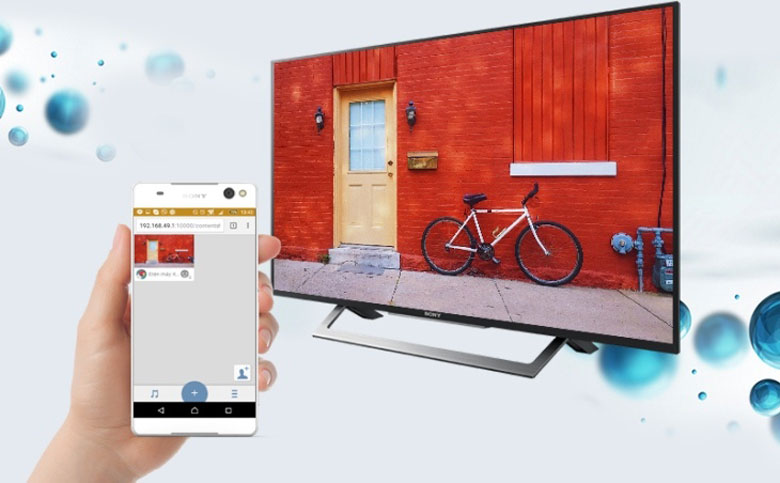
Bước 3: Kiểm tra tivi Sony không kết nối được wifi có phải do tivi hay không
Kiểm tra xem vấn đề kết nối có phải đến từ tivi hay không bằng cách tiến hành chuẩn đoán kết nối mạng với những thao tác sau đây:
| Đối với các tivi Sony phát hành từ năm 2014 trở về trước | Đối với các tivi Sony phát hành từ năm 2015 đến nay |
- Nhấn nút HOME trên điều khiển từ xa - Chọn Settings (Cài đặt) - Chọn Network (Mạng) - Chọn Network Setup (Thiết lập mạng) - Chọn View Network settings and status (Xem cài đặt và trạng thái mạng) hoặc chọnView Network Status (Xem trạng thái mạng) - Chọn Check Connection (Kiểm tra kết nối) - Chọn Yes (Có). | - Nhấn nút HOME trên điều khiển từ xa - Chọn Settings (Cài đặt) - Chọn System Settings (Cài đặt hệ thống) - Chọn Set up (Thiết lập) - Chọn Network (Mạng) - Chọn Network Setup (Thiết lập mạng) - Chọn View Network settings and status (Xem cài đặt và trạng thái mạng) - Chọn Check Connection (Kiểm tra kết nối) - Chọn Yes (Có) |
Khi đó dựa vào kết quả của màn hình hiển thị ta sẽ có những cách khắc phục sao cho chính xác.
Lưu ý:
-Màn hình menu khác nhau tùy thuộc vào mẫu máy của bạn.
- Kết nối internet bằng cách quay số không được hỗ trợ.
- Kết nối bằng proxy không được hỗ trợ.
- Mạng yêu cầu đăng nhập để xác thực như mạng riêng ảo (VPN) hoặc kết nối PPPo
E không được hỗ trợ.
- Nếu cần phải tắt tường lửa của bộ định tuyến, vui lòng liên hệ với nhà sản xuất của bộ định tuyến.
Trường hợp 1: Kết quả chẩn đoán tivi Sony:Found (hoặc OK), OK, OK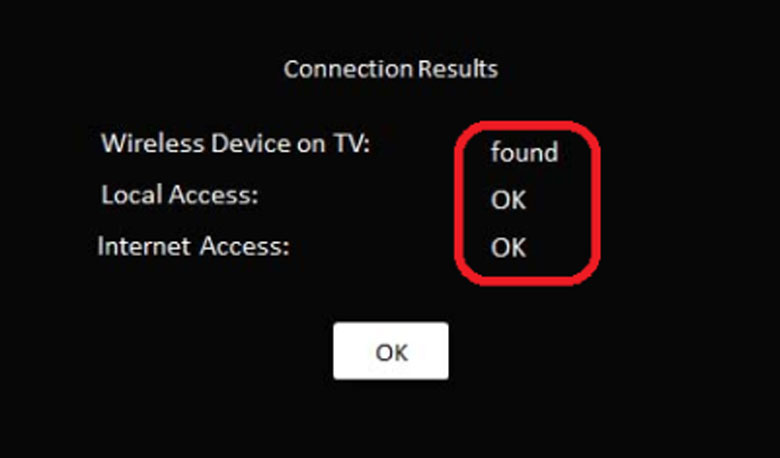
- Kiểm tra xem mã lỗi có được hiển thị không.
Xem thêm: Cập nhật với hơn 53 về tô màu 7 viên ngọc rồng, hướng dẫn vẽ songoku & jiren
- Làm mới nội dung Internet. (không phải Android TV) bằng cách: Nhấn nút HOME trên điều khiển từ xa > Chọn Settings (Cài đặt) > Chọn Network (Mạng) hoặc Network Setup (Thiết lập mạng) > Chọn Refresh Internet Content (Làm mới nội dung Internet).
- Cập nhật phần mềm Tivi lên phiên bản mới nhất.
- Tiến hành thiết lập lại nguồn trên Tivi.
- Đặt lại bộ định tuyến hoặc modem cáp bằng cách rút dây nguồn của modem hoặc bộ định tuyến khỏi ổ cắm điện trong 30 giây rồi cắm lại dây nguồn vào ổ cắm điện và chờ đến khi đèn nhấp nháy báo hiệu modem hoặc bộ định tuyến đã khởi động lại hoàn toàn.
- Khôi phục Tivi về cài đặt gốc.
Nếu kết quả tivi Sony không kết nối được wifi vẫn không thay đổi, hãy liên hệ với đơn vị bảo hành nhờ hỗ trợ
Trường hợp 2: Kết quả chẩn đoán tivi Sony: Found (hoặc OK), OK, Failed.- Nếu bạn sử dụng Internet trong môi trường sử dụng hiện tại lần đầu tiên hoặc không thể kết nối bất kỳ thiết bị nào khác với Internet, hãy thông báo với nhà cung cấp dịch vụ về việc đường dây hoặc modem có thể kết nối với Internet hay không và modem, điện thoại / FAX và bộ định tuyến có kết nối đúng hay không.
- Nếu chỉ Tivi không thể kết nối Internet, nhà cung cấp bị thay đổi hoặc kết nối bị tắt sau khi thay bộ định tuyến, thì bạn cần thiết lập thông tin kết nối của nhà cung cấp (thông tin về cài đặt kết nối PPPo
E) cho bộ định tuyến.
Bạn luôn cần thiết lập thông tin kết nối. Chuẩn bị tài liệu đã gửi từ nhà cung cấp sau hợp đồng và liên hệ với nhà sản xuất thực tế của bộ định tuyến.
- Quá trình truyền tín hiệu có thể bị nhiễu đối với bất kỳ thiết bị nào do sự chậm trễ trong truyền tín hiệu. Bật nguồn cấp (dây điện) theo thứ tự sau đây:
1. Ngắt kết nối dây nguồn (dây điện) theo trình tự như sau: Tivi - bộ định tuyến - modem.2. Kết nối dây nguồn (dây điện) theo trình tự như sau: modem - bộ định tuyến. Đợi khoảng 2 phút sau khi ngắt kết nối dây nguồn (dây điện) của Tivi.3. Kết nối dây nguồn (dây điện) của Tivi và bật nguồn cấp, sau đó tiến hành chẩn đoán kết nối.
Nếu kết quả tivi Sony không kết nối được wifi vẫn không thay đổi, hãy liên hệ với đơn vị bảo hành nhờ hỗ trợ
Trường hợp 3: Kết quả chẩn đoán tivi Sony: Found (hoặc OK), Failed, Failed.- Kết nối một thiết bị mạng khác qua mạng LAN không dây để kiểm tra xem có thể kết nối với Internet hay không.
Nếu không thể kết nối các thiết bị khác qua mạng LAN không dây thì bộ định tuyến không dây có thể bị lỗi.
- Đảm bảo SSID và khóa bảo mật được thiết lập đúng và tiến hành cài đặt lại mạng.
Trong nhiều trường hợp, SSID và khóa bảo mật được mô tả trên bộ phận chính của bộ định tuyến hoặc tài liệu đi kèm.
Đối với khóa bảo mật, có phân biệt chữ hoa và chữ thường. Hãy nhập đúng khóa bảo mật. Ví dụ về một số lỗi: I (chữ i hoa), l (chữ L thường) và 1 (số một), 0 (số không) và O (chữ o hoa), d (chữ D thường) và b (chữ B thường), 9 (số chín) và q (chữ Q thường)
LƯU Ý: Một cách khác để kết nối với mạng là sử dụng phương pháp WPS Push button.
- Tiến hành chẩn đoán kết nối một lần nữa. Nếu kết quả tivi Sony không kết nối được wifi vẫn không thay đổi, hãy liên hệ với đơn vị bảo hành nhờ hỗ trợ
Trường hợp 4: Kết quả chẩn đoán tivi Sony: Not accessible (hoặc Failed), Failed, Failed- Kiểm tra xem chức năng không dây cài sẵn đã được kích hoạt chưa.
| Đối với các mẫu Tivi Sony phát hành từ năm 2014 trở về trước | Đối với các mẫu Tivi Sony khác phát hành từ năm 2015 đến nay |
- Nhấn nút HOME trên điều khiển từ xa. - Chọn Settings (Cài đặt). - Chọn Network (Mạng). - Chọn Built-in Wi-Fi (Wi-Fi cài sẵn) hoặc Built-in Wireless LAN (WLAN cài sẵn) - Chọn On (Bật). | - Nhấn nút HOME trên điều khiển từ xa. - Chọn Settings (Cài đặt). - Chọn System Settings (Cài đặt hệ thống). - Chọn Set-up (Thiết lập). - Chọn Network (Mạng). - Chọn Built-in Wi-Fi (Wi-Fi cài sẵn). - Chọn On (Bật). |
- Tiến hành thiết lập lại nguồn trên tivi Sony.
Tiến hành chẩn đoán kết nối một lần nữa. Nếu kết quả vẫn không thay đổi, hãy liên hệ với đơn vị bảo hành nhờ hỗ trợ
Sau khi thực hiện các cách kiểm tra và khắc phục trên bạn vẫn không thể khắc phục được tình trạng tivi Sony không kết nối với wifi, hãy liên hệ với bên hỗ trợ nhờ giúp đỡ.
Mong rằng bài viết cung cấp đến bạn những thông tin hữu ích khi tivi Sony không kết nối được wifi. Cảm ơn đã theo dõi bài viết.








